如何在您的 WordPress 网站上嵌入 Instagram 提要
已发表: 2021-10-29正在寻找一种在您的 WordPress 网站上嵌入 Instagram 提要的创意且简单的方法?
展示 Instagram 提要可以吸引更多访问者并增加您网站的参与度。 更好的是,它还可以帮助您获得更多的 Instagram 关注者。
因此,在本文中,我们将向您展示在您的 WordPress 网站上嵌入 Instagram 提要的最简单方法。
立即创建您的 WordPress 表单
如何在我的网站上嵌入我的 Instagram 提要?
您可以使用 Smash Balloon 的 Instagram Feed Pro 插件轻松地将 Instagram 订阅源嵌入您的网站。
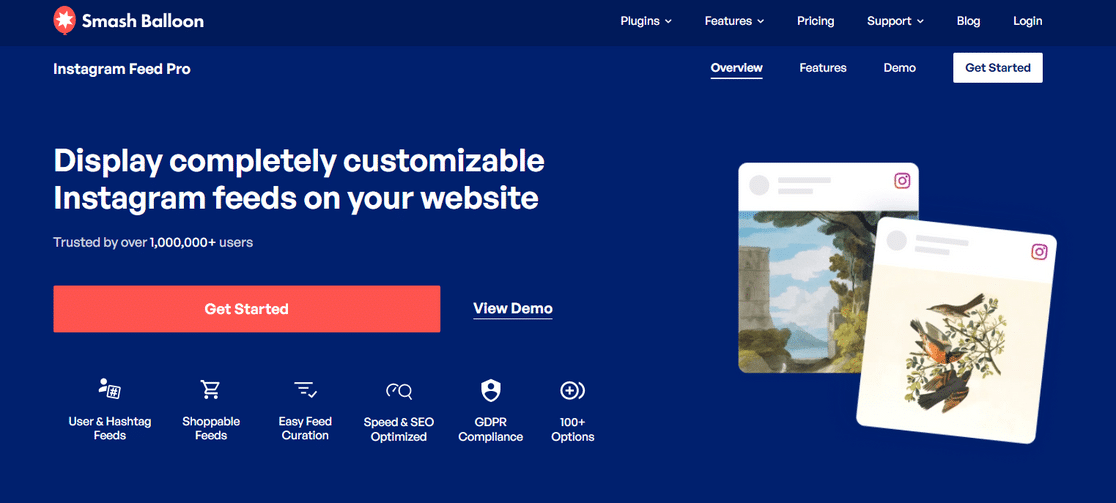
Smash Balloon 是 WordPress 最好的社交订阅插件。 它带有强大的插件选项,可让您显示:
- 您网站上的自定义 Twitter 提要
- WordPress 上的 YouTube 频道
- 您网站上可自定义的 Facebook 订阅源
- 和 WordPress 上的 Instagram 订阅源
您可以从这些流行的社交媒体渠道嵌入提要,而无需编写任何代码!
谈到 Instagram,Smash Balloon 的 Instagram 提要插件包括一个广泛的自定义选项列表,您可以使用这些选项在您的网站上显示完全可定制的 Instagram 提要。
Instagram Feed Pro 的特点
让我们看看您将使用该插件获得哪些所有功能:
- 安装和使用 Instagram Feed Pro 插件非常简单。 它是最适合初学者的社交订阅插件。
- 在不生成访问令牌的情况下显示 Instagram 提要。
- 展示多个 Instagram 供稿。
- 显示主题标签供稿。
- 有吸引力的布局选项:网格、旋转木马、砌体和突出显示。
- 创建可购物的 Instagram 供稿以进行交叉营销并增加销售额。
- 支持 Instagram 故事。
- 弹出式媒体灯箱。
- 提供简单的嵌入选项
- Instagram Feed Pro 插件也符合 GDPR。
- 响应和移动优化。
- 搜索引擎优化友好。
- …。和更多!
最重要的是,Instagram Feed Pro 让您无需注册为应用程序开发人员即可嵌入 Instagram 订阅源。 这将为您节省大量时间和麻烦。 在我们完整的 Smash Balloon 评论中了解更多信息。
如何在您的 WordPress 网站上嵌入 Instagram 提要?
这些是我们在 WordPress 上显示 Instagram 提要所要执行的步骤。
- 安装并激活 Instagram Feed Pro 插件
- 将您的 Instagram 帐户连接到 WordPress
- 选择要显示的 Instagram 内容
- 自定义您的 Instagram 供稿
- 在 WordPress 页面/帖子中展示您的 Instagram 提要
所以事不宜迟,让我们开始吧!
第 1 步:安装并激活 Instagram Feed Pro 插件
首先,我们需要安装并激活 Smash Balloon 的Instagram Feed Pro插件。 您可以在 Smash Balloon 帐户的下载部分获取您的插件副本。
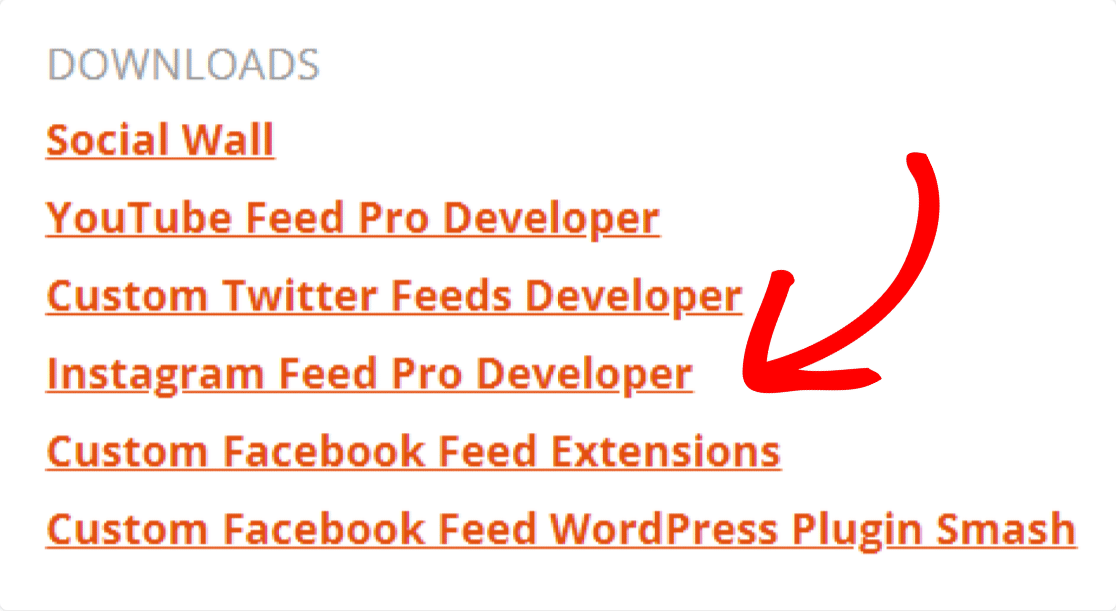
下载插件的 zip 文件并前往 WordPress 网站。
在这里,我们需要安装并激活 Instagram Feed Pro 插件。 为此,请转到插件»添加新的并单击上传插件按钮。
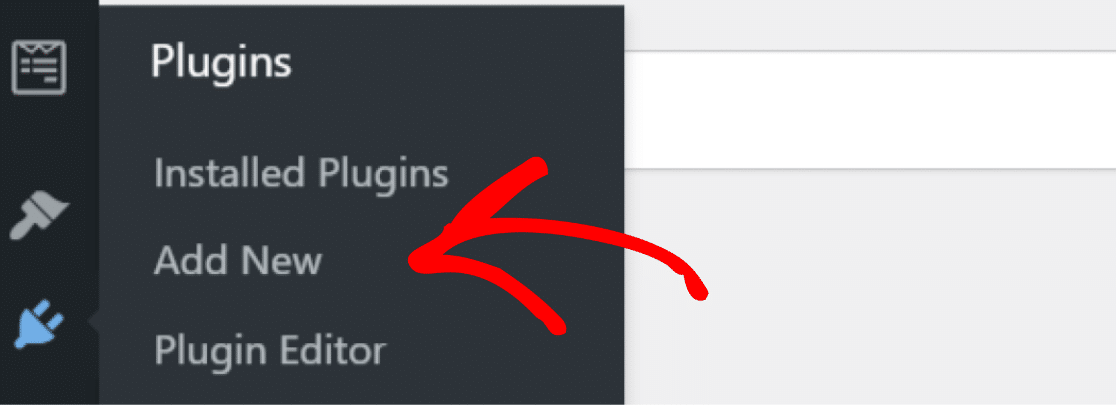
选择插件的 zip 文件,然后单击立即安装以上传文件。
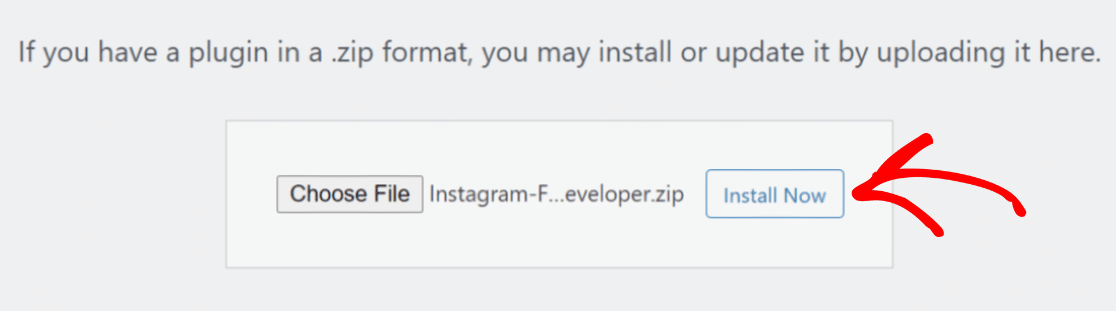
安装完成后,不要忘记单击激活插件按钮以激活您网站上的插件。
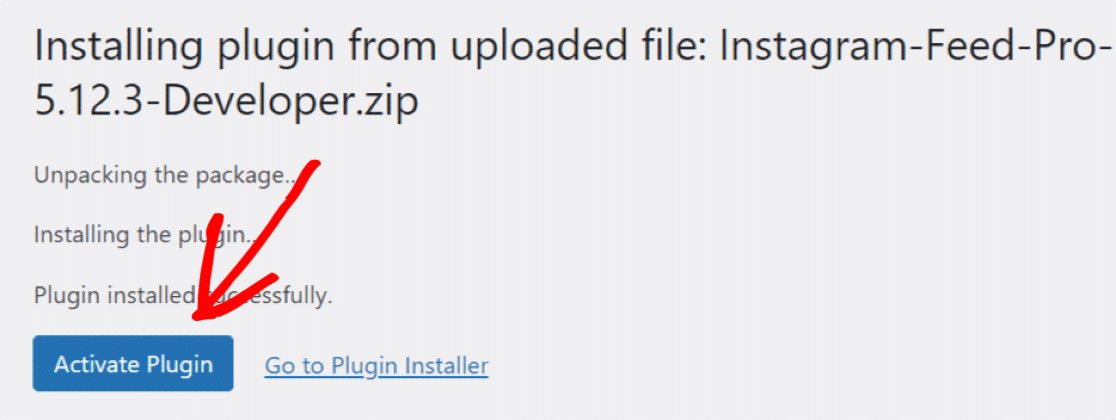
极好的! 您已成功激活 Instagram Feed Pro 插件。 是时候将您的 Instagram 帐户连接到您的 WordPress 网站了。
第 2 步:将您的 Instagram 帐户连接到 WordPress
要连接您的 Instagram 帐户,请转到 WordPress 仪表板中的Instagram 动态 » 设置。
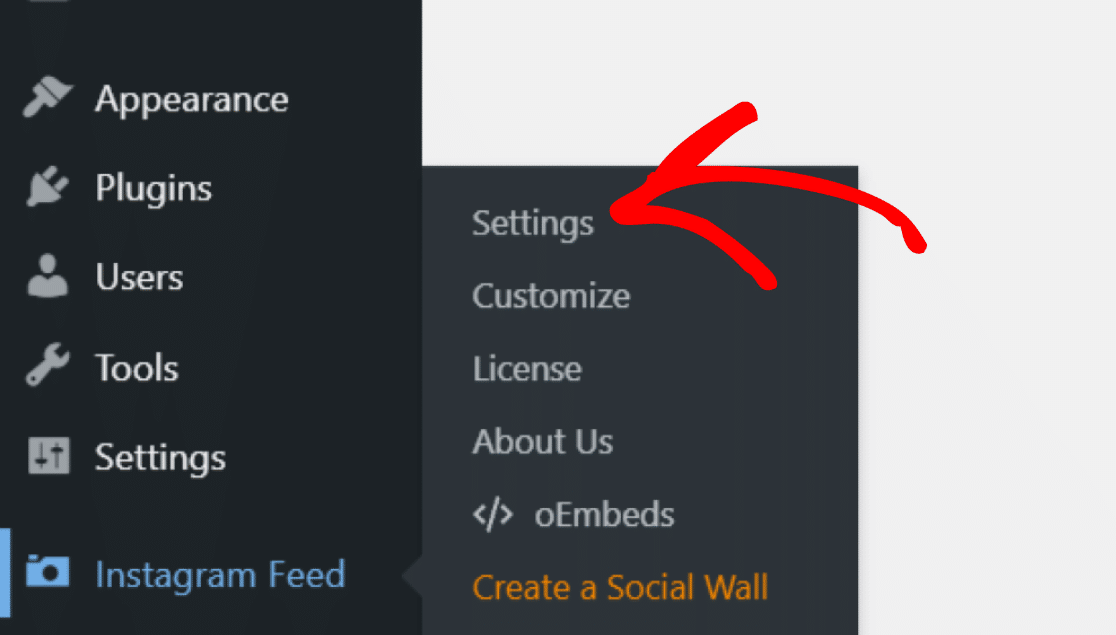
单击蓝色的连接 Instagram 帐户按钮。
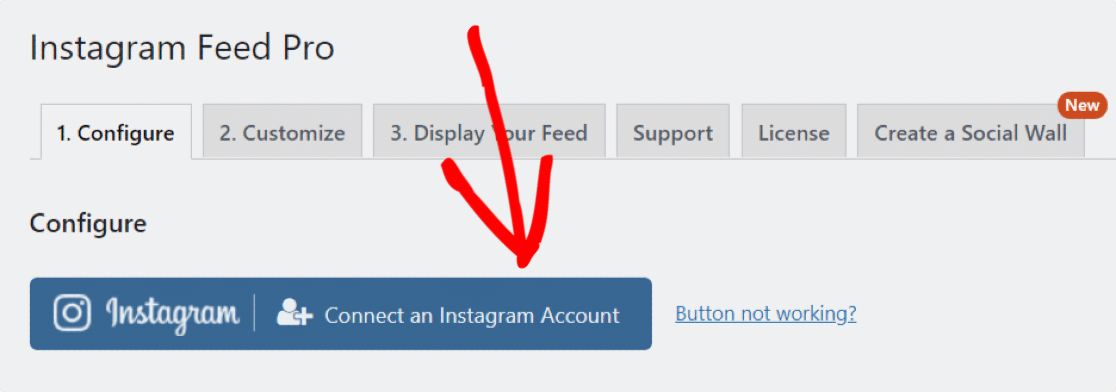
将出现一个弹出框,要求您连接个人或 Instagram 企业帐户。
- 个人 Instagram 个人资料:使用此选项,您只能展示您帐户中的 Instagram 帖子。
- 商业 Instagram 个人资料:这是更灵活的选项。 它允许您显示带有评论、喜欢、主题标签、照片标签等的 Instagram 提要。
选择选项后,单击“连接”按钮。
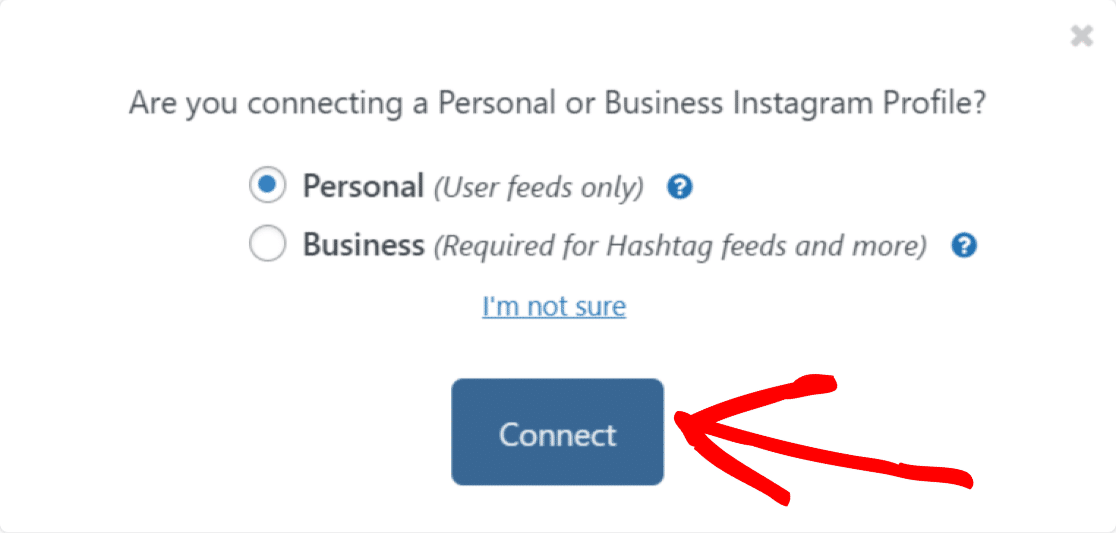

接下来,确认您的帐户并单击“连接帐户”按钮。
如果您愿意,您也可以手动连接您的 Instagram 帐户。 转到Manually Connect an Account选项,添加Access Token 、 User ID ,然后单击Connect This Account 。
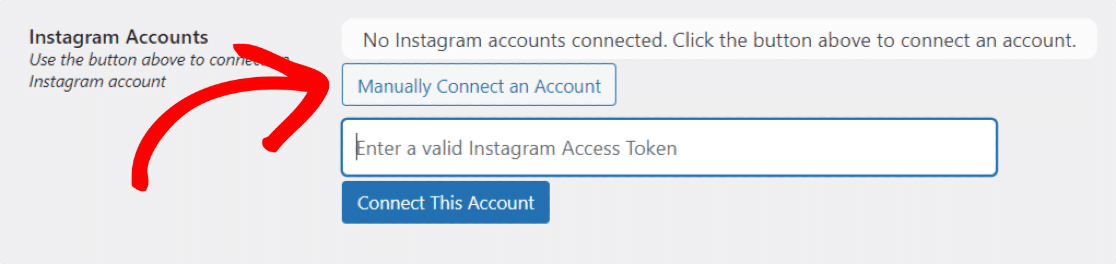
您的 Instagram 帐户现在已连接到您的 WordPress 网站。 现在让我们看看您使用 Instagram Feed Pro 插件获得的内容显示选项。
第 3 步:选择要显示的 Instagram 内容
Instagram Feed Pro 插件可让您完全控制 Instagram 内容的显示。 您可以选择要显示的 Instagram 内容。
向下滚动页面以查看显示选项。 您会发现以下选项:
- 用户帐户:显示您 Instagram 用户帐户中的最新照片。
- Hashtag :使用自定义主题标签显示您的 Instagram 提要。
- 已标记:显示您被其他用户标记的照片。
- 混合:显示包含多种提要类型的提要。

选择显示选项后,单击Save Changes 。
第 4 步:自定义您的 Instagram 供稿
要查看所有自定义选项,请转到自定义选项卡。
首先是通用的自定义设置; 从这里,您可以更改 Instagram 提要的背景颜色、宽度和高度。
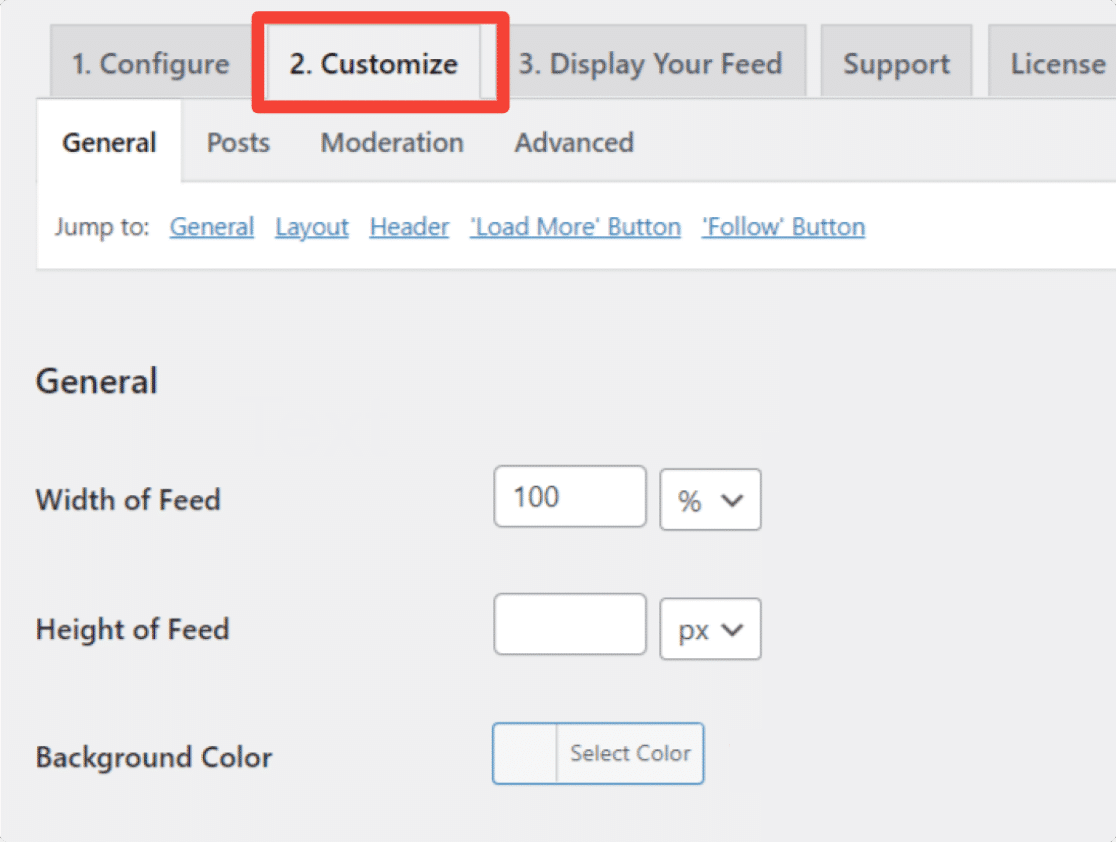
Instagram Feed Pro 插件提供了时尚的布局选项,可在您的网站上显示 Instagram 订阅源。 您可以从 Grid、Masonry、Carousel 和 Highlight 布局中进行选择。
让我们看看每个布局的样子:
1.网格布局
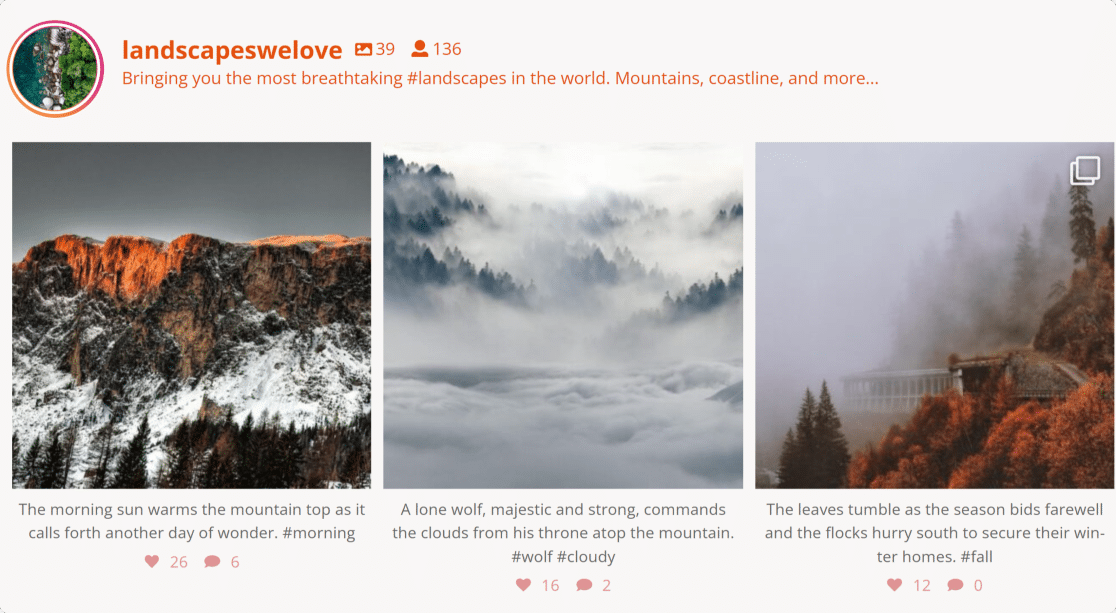
2.轮播布局
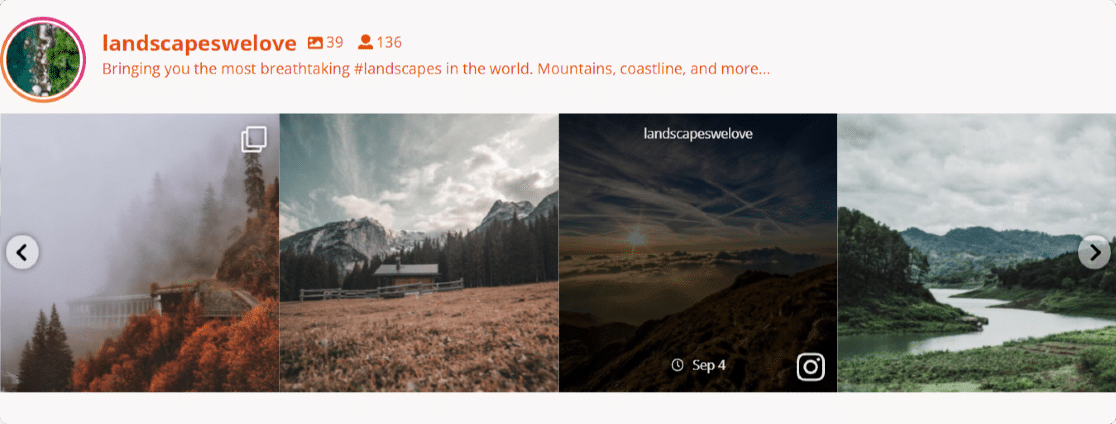
3、砌体布置
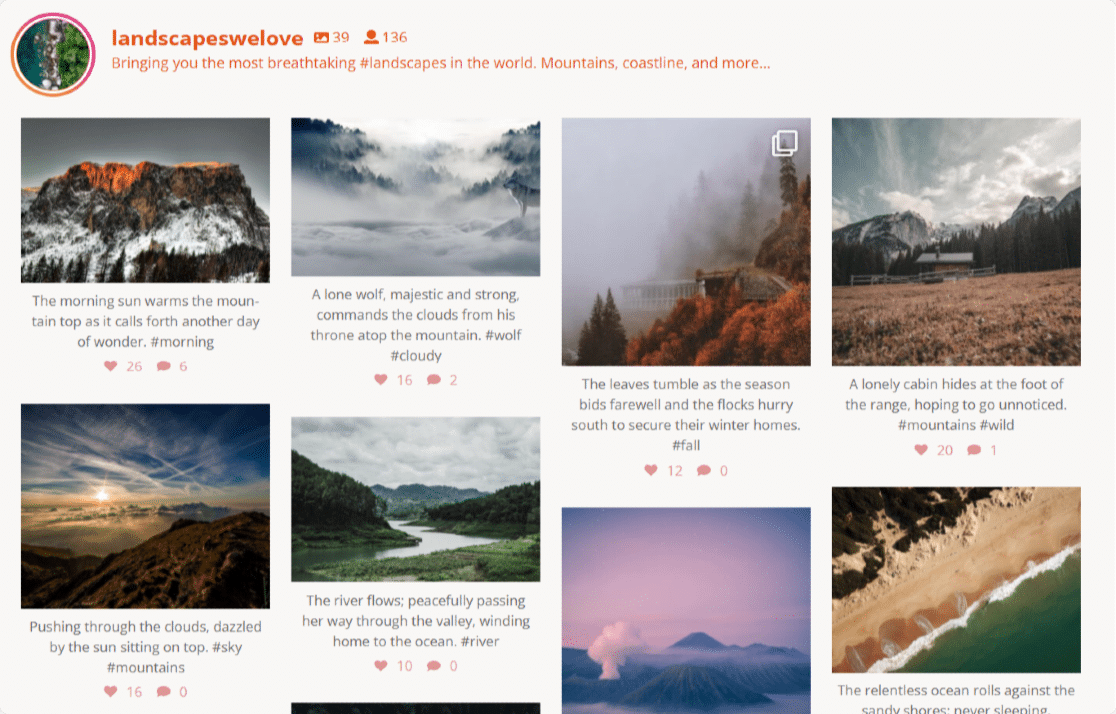
4.高亮布局
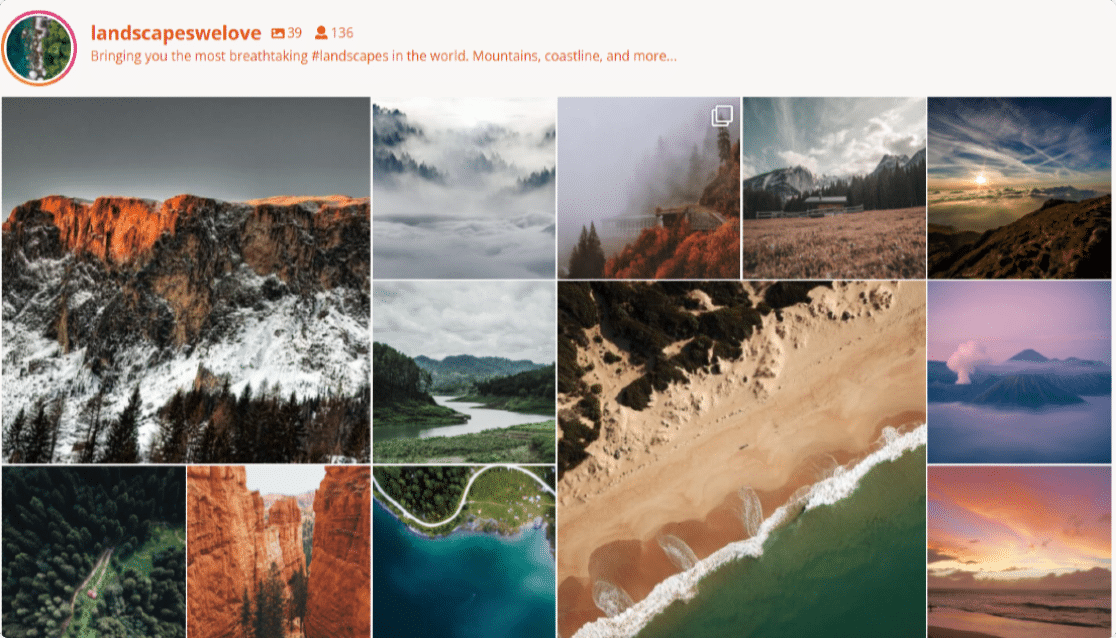
包括这些,您还可以获得以下其他选项:
- 定义要显示的照片数量
- 显示/隐藏标题
- 更改标题颜色和大小
- 显示/隐藏关注者数量
- 显示/隐藏您的 Instagram 简历
- 自定义加载更多和关注按钮。
完成所有自定义后,单击“保存”按钮并继续下一步。
第 5 步:在 WordPress 帖子或页面中展示您的 Instagram 提要
现在让我们看看如何在 WordPress 上嵌入 Instagram 提要。
Smash Balloon 可与新的 WordPress 块编辑器一起顺利运行。 您可以在多个位置添加您的 Instagram 提要,包括博客文章、页面和侧边栏小部件区域。
让我们看看帖子/页面嵌入选项。
打开页面或帖子,单击“+”图标并从块编辑器添加Instagram 源块。
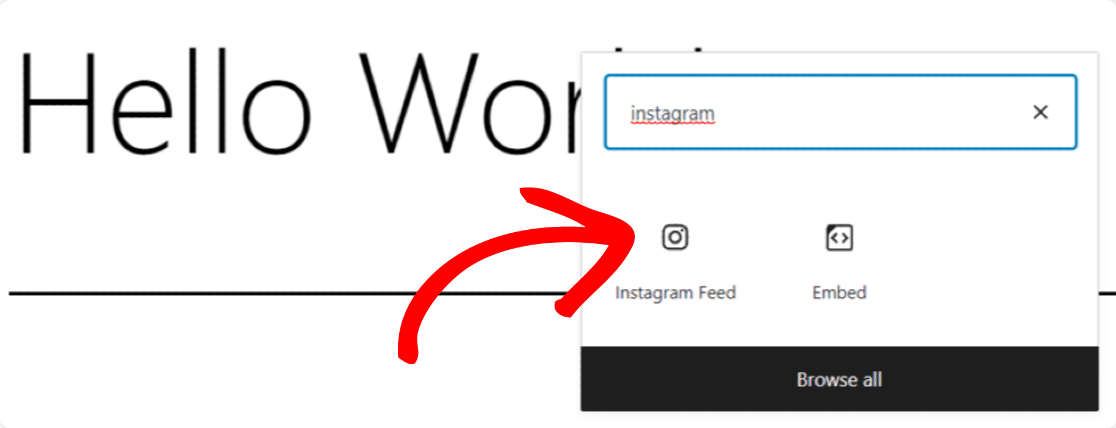
添加块后,您的提要将立即出现在您的页面上。
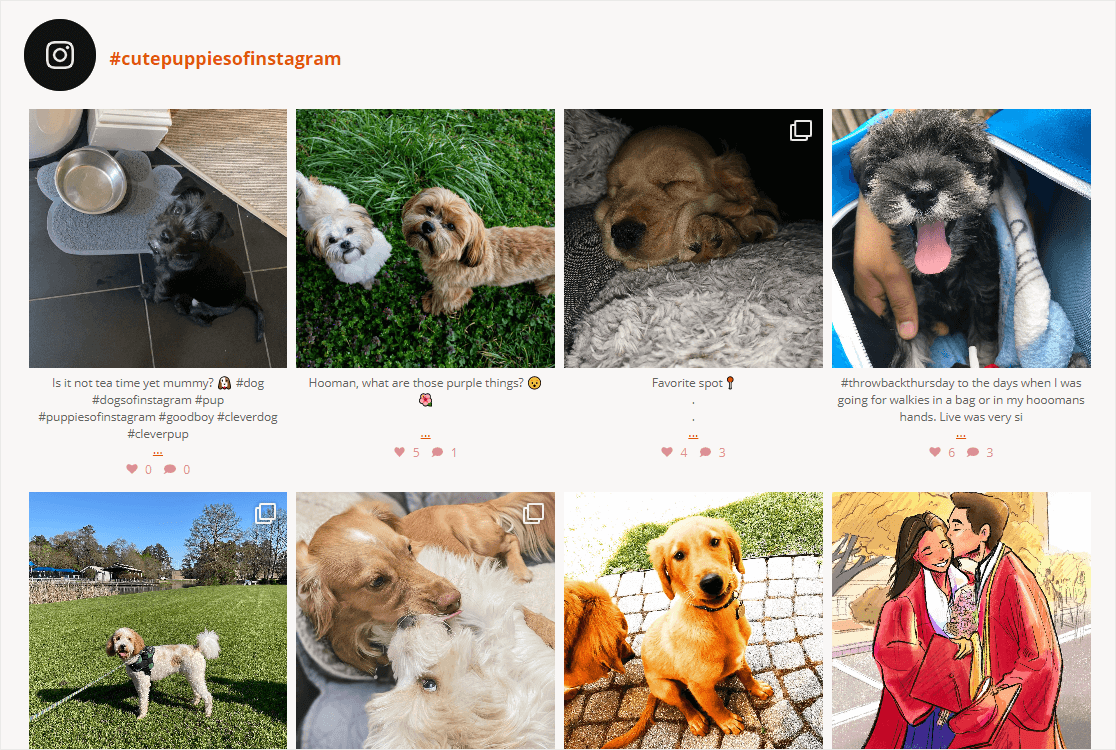
发布页面并在您的 WordPress 网站上享受 Instagram 实时动态
你有它! 只需 5 个简单的步骤,就可以轻松地将 Instagram 提要嵌入您的 WordPress 网站。
接下来,检查令人印象深刻的用户生成内容示例
在显示 Instagram 提要之后,接下来,您可能有兴趣查看可以在您的网站上显示的用户生成内容的示例,以节省时间并发展您的业务。
此外,如果您已将联系表格添加到您的网站,则必须查看此帖子以阻止 WordPress 上的联系表格垃圾邮件。
准备好创建更安全的在线表格了吗? 立即开始使用强大的 WordPress 表单构建器插件。 WPForms Pro 包含大量免费模板,并提供 14 天退款保证。
如果您喜欢本教程,请在 Facebook 和 Twitter 上关注我们以分享您的爱,以获取更多免费的 WordPress 教程和指南。
